Manuaalitarkennus
- Kuvaus etsimellä
- Kuvaus näytöllä
- Manuaalisen tarkennuksen korostuksen asettaminen (ääriviivojen korostaminen)
Jos tarkennusta ei saavuteta automaattitarkennuksella, noudata seuraavia ohjeita ja tarkenna manuaalisesti.
Kuvaus etsimellä
-
Aseta objektiivin tarkennustavan valintakytkin asentoon
.

-
Tarkenna kohteeseen.
- Käännä objektiivin tarkennusrengasta (1) niin kauan, että kohde näkyy etsimessä terävänä.
Huomautus
- Tarkennuksen ilmaisin
syttyy, kun kohteet on tarkennettu ja painat laukaisimen puoliväliin manuaalitarkennuksessa.
- Kun käytössä on tarkennuksen automaattinen valinta ja keskimmäinen tarkennuspiste saavuttaa tarkennuksen, tarkennuksen ilmaisin
syttyy.
Kuvaus näytöllä
Voit suurentaa kuvaa tarkennuksen aikana.
-
Aseta objektiivin tarkennustavan valintakytkin asentoon
.
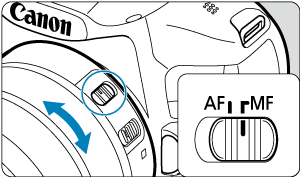
- Tarkenna ensin kääntämällä objektiivin tarkennusrengasta.
-
Suurenna kuvaa.
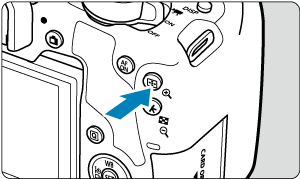
- Jokainen
-painikkeen painallus vaihtaa normaalinäytön 5×-näyttöön ja edelleen 10×-näyttöön.
- Jokainen
-
Siirrä suurennettua aluetta.

- Käytä
-painikkeita siirtääksesi suurennettua aluetta tarkennusta varten.
- Keskitä suurennettu alue painamalla
.
- Käytä
-
Tarkenna manuaalisesti.
- Katso suurennettua kuvaa ja tarkenna kääntämällä objektiivin tarkennusrengasta.
- Kun tarkennus on valmis, palaa normaaliin näkymään painamalla
-painiketta.
Huomautus
- Suurennetussa näkymässä valotus on lukittu.
- Voit käyttää kosketuslaukaisinta ottaaksesi kuvan normaalissa näytössä.
Manuaalisen tarkennuksen korostuksen asettaminen (ääriviivojen korostaminen)
Kuvaus näytöllä -kuvauksessa tarkennettujen kohteiden reunat voidaan näyttää värillisinä, jotta tarkennus olisi helpompaa. Voit asettaa ääriviivojen värin ja säätää reunan tunnistuksen herkkyyden (tason) (paitsi -tilassa).
-
Valitse [
: Man. tark. korost. aset.].
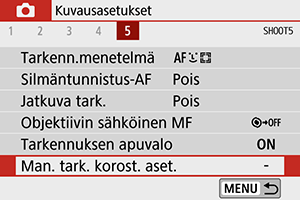
-
Valitse [Korostus].
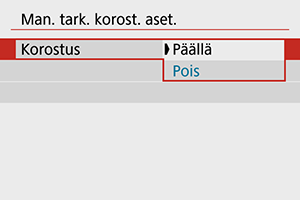
- Valitse [Päällä].
-
Aseta taso ja väri.
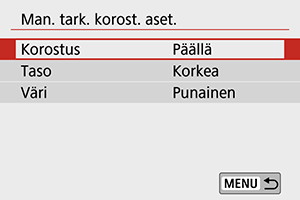
- Aseta tarvittavalla tavalla.
HUOMIO
- Korostusnäyttöä ei näytetä suurennetussa näkymässä.
- HDMI-lähtöä käytettäessä korostusnäyttöä ei näytetä HDMI:n kautta yhdistetyssä laitteessa.
- Manuaalisen tarkennuksen korostusta voi olla vaikea erottaa suurilla ISO-herkkyyksillä, erityisesti, kun ISO-laajennus on asetettu. Laske tarvittaessa ISO-herkkyyttä tai määritä asetuksen [Korostus] arvoksi [Pois].
Huomautus
- Näytössä näkyvää korostusta ei tallenneta kuviin.
